Sony är ett av de största varumärkena i underhållningsvärlden. Företaget är känt för sina exceptionella smarta TV -apparater, hemmaplan och infotainment -enheter.
Dessa högteknologiska prylar kan ansluta till ditt hem Wi-Fi, så att du kan strömma och titta på dina favoritfilmer, dokumentärer, sport och program bekvämt från din soffa.
Men som alla andra nya tekniker kan din Sony TV möta problem med internetanslutning . Att känna till orsakerna kan hjälpa dig att felsöka och fixa problemet snabbt och enkelt.
Det här inlägget förklarar hur man fixar Sony TV Wi-Fi-anslutna men inga problem med internetåtkomst. Fortsätt läsa för att lära dig om våra beprövade hacks.

Anslut till rätt nätverk
Du får ett Sony TV Wi-Fi-anslutet men inget internetåtkomstfel eftersom du förmodligen försöker ansluta till ett felaktigt Wi-Fi-nätverk.
Numera har nästan varje hem eller kontor en trådlös internetanslutning, så det är inte förvånande att få det här felet eftersom du ansluter till fel nätverk .
Att fixa detta problem är enkelt. Du behöver bara bekräfta att du ansluter till rätt Wi-Fi-nätverk. Kontrollera ditt nätverksnamn genom att kontrollera din router eller logga in på din ISP -kontrollpanelens webbsida.
Du kan också bekräfta ditt lösenord genom att ringa din Internetleverantör eller kontrollera klistermärket på din router.
Uppdatera din TVS -firmware
Dina anslutningsfrågor kan komma från korrupta eller föråldrade TV -firmware. Programvarufel kan störa dina nätverksinställningar och förhindra att din Sony -TV får åtkomst till internet.
För att lösa problemet, överväg att uppdatera din TVS -firmware direkt. Sony tillhandahåller vanligtvis mjukvaruuppdateringar för de flesta av sina produkter, så att få den senaste uppgraderingen bör inte vara ett problem.
Uppdatering av din TVS -firmware kan hjälpa till att fixa olika buggar eller säkerhetsfel och återställa dina nätverksinställningar till standard.
Här är stegen:
- Besök Sonys officiell webbplats
- Sök ditt TV -modellnummer på supportsidan
- Ladda ner och extrahera den senaste programuppdateringen
- Överför filerna till en USB -enhet
- Sätt i USB -enheten i din TVS USB -spår
- Uppgraderingen börjar automatiskt
- Verifiera om detta löser problemet
Hur man uppdaterar Sony TV -firmware med en USB -enhet
Rensa alla hinder
Din Sony TV kanske inte ansluter till internet på grund av elektromagnetisk störning och andra hinder.
Trådlösa enheter som Bluetooth-högtalare, mikrovågsugnar och smartphones kan störa din Wi-Fi-anslutning och förhindra att din Sony-TV får åtkomst till internet.
Det snabbaste sättet att förhindra elektromagnetisk störning och återställa ditt internet är att rensa alla hinder och enheter nära din Sony TV och Wi-Fi Router.
Överväg också att begränsa antalet trådlösa prylar som är anslutna till din router för att undvika överbelastning av ditt nätverk.
Konfigurera dina nätverksinställningar
Din Sony TV kräver en IP -adress och en DNS -serveradress för att ansluta till ditt trådlösa nätverk. Lyckligtvis är IP- och DNS -uppdraget vanligtvis automatiskt, så du bör inte ha några problem att konfigurera dessa nätverksinställningar
Om dina nätverksinställningar är felaktiga eller felaktigt felkonfigurerade kan du inte ansluta din Sony -TV till internet.
Kontrollera dina IP- och DNS -adresser för att säkerställa att de är inställda på att få automatiskt.
Här är stegen för att fixa dina nätverksinställningar:
- Tryck på meny- eller hemknappen på din fjärrkontroll
- Gå till nätverk
- Välj nätverksstatus
- Välj IP -inställningar
- Ställ in IP -inställningar för att få automatiskt.
- Ställ in DNS -inställningar för att få automatiskt.
- Klicka på OK för att tillämpa och spara ändringar
- Kontrollera om detta löser problemet
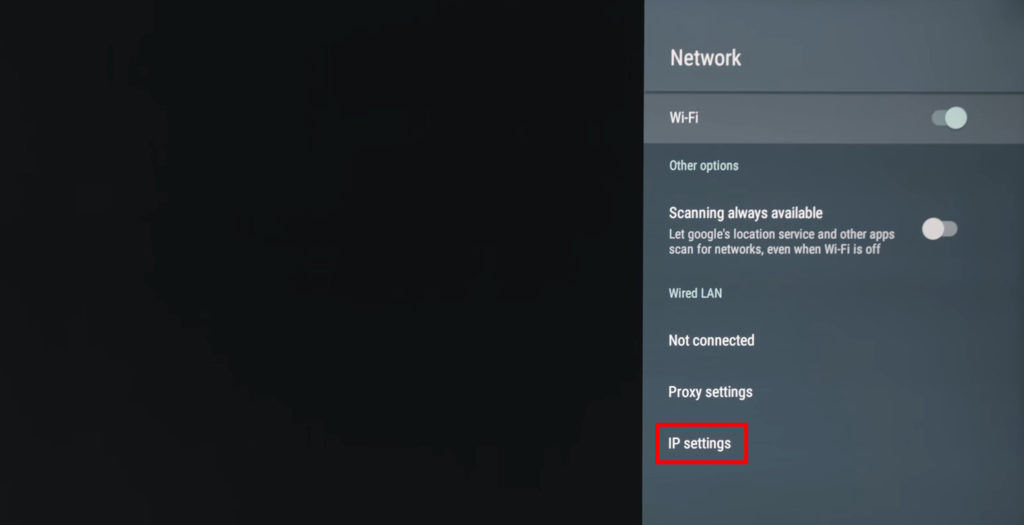
Flytta TV närmare routern
Ibland kanske din Sony -TV inte får åtkomst till internet på grund av svag signalstyrka . Din TV kan vara för långt borta från Wi-Fi-routern, därefter hämmar internetåtkomst. Att använda gammal trådlös utrustning kan också leda till svaga signaler.
Att fixa detta problem är enkelt eftersom du bara behöver flytta din Sony TV närmare routern. Alternativt kan du flytta Wi-Fi-routern och placera den nära din TV för att se om det här alternativet fungerar.
Om ingenting ändras, överväg att ersätta din Wi-Fi-utrustning med nyare modeller, särskilt om de nuvarande är gamla och föråldrade.
Ställ in rätt datum och tid
Om du inte visste det kan tidsinställningar påverka hur din Sony TV ansluter till internet. Denna uppfattning är särskilt sant för Android -TV -apparater.
Att ställa in rätt tid och datum kan hjälpa till att lösa problemet snabbt och enkelt. Du behöver bara:
- Tryck på meny- eller hemknappen på din fjärrkontroll
- Bläddra till inställningar
- Välj enhetspreferenser
- Gå till daglig tid
- Välj automatisk datumtid
- Välj Använd nätverkstid.
- Verifiera om den här metoden löser problemet
Hur man ställer in datum och tid (och återställer internetanslutning) på en Sony -TV
Kontrollera Wi-Fi-gränsen
Wi-Fi-routrar har ett maximalt antal enheter som de kan stödja vid varje given tidpunkt. De flesta kan stödja upp till 250 enheter åt gången. Ju fler enheter ansluts samtidigt, desto mer sannolikt kommer din Sony TV att ha anslutningsproblem.
Du kan begränsa antalet enheter som är anslutna till din Wi-Fi. Om din Sony TV inte kan komma åt Internet, kontrollera om gränsen har överskridits och ändra den i enlighet därmed.
Kontrollera och justera det maximala antalet tillåtna trådlösa enheter. Du behöver bara logga in på din routrar nätverkskontrollpanel via din bärbara dator eller smartphone och ändra den här inställningen.
Power Cycle Your TV
Om du fortfarande inte kan ansluta din Sony -TV till internet kan du överväga att starta om den. Omstart av din TV kan hjälpa till att fixa flera problem med bildkvalitet, ljud och internetanslutning .
Processen är lika snabb och enkel, så du behöver inte slösa tid med att kämpa för att fixa din Sony -TV.
Här är stegen:
- Koppla ur din Sony TV -nätsladd från utloppet
- Stäng av TV: n genom att trycka på knappen i 30 sekunder (släpp inte). På så sätt kommer du att tömma ut all restkraft
- Vänta en minut eller så
- Återvända tillbaka strömkabeln och slå på TV: n
- Kontrollera om din Sony TV kan ansluta till Internet
Fabriksåterställning av din TV
Om Power Cycling din Sony TV inte löser problemet , överväg att utföra en fullständig fabriksåterställning för att återställa den till standardinställningar.
Fabriksåterställning av din TV kommer att radera alla dina data och applikationer, vilket innebär att du kanske måste installera dem igen efter att ha slutfört återställningen.
Här är stegen:
- Tryck på Home -knappen på din fjärrkontroll
- Gå till inställningar från menyn
- Gå till förvaring och återställa
- Välj återställning av fabriksdata
- Ange lösenord om det begärs (vanligtvis 0000)
- Starta om din TV
- Verifiera om denna fix löser problemet
Hur man fabriksåterställning Sony TV (med avlägsna)
Hur man fabriksåterställning Sony TV (utan avlägsna)
Starta om/återställa routern
Ett annat snabbt sätt att återställa din internetanslutning på din Sony -TV är att starta om routern . Problemet kan vara på din router snarare än TV: n, så att starta om den förstnämnda kan hjälpa till att lösa problemet.
Här är stegen:
- Koppla ur din routrar nätsladd
- Vänta i minst 60 sekunder
- Anslut routerns nätsladd igen
- Vänta tills routern startar
- Kontrollera om detta löser problemet
Alternativt använder du återställningsknappen på din router för att utföra detta steg. Tryck och håll knappen i fem sekunder innan du släpper och kontrollera om detta löser problemet.

Slutsats
Som ni ser har vi så många lösningar för att fixa en problematisk Sony -TV . Du behöver bara prova våra tips och se vilken som fungerar för dig.
